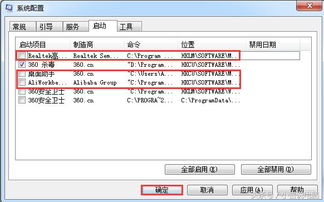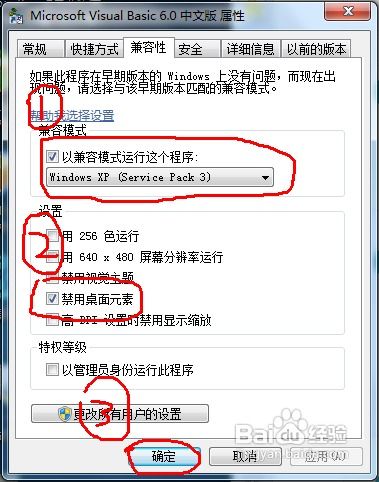如何让Win7系统电脑运行更流畅?实用设置技巧揭秘!
Win7系统怎样设置让电脑更流畅
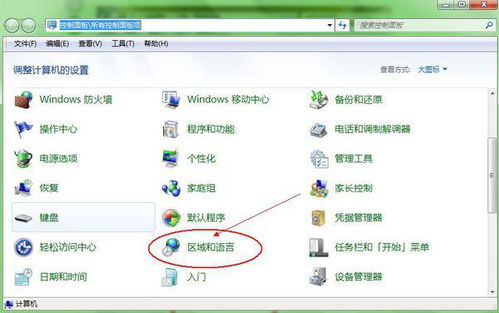
Windows 7虽然是一个相对较旧的操作系统,但通过一系列的设置和优化,仍然可以让它运行得更加流畅。本文将从禁用不必要的启动项、优化虚拟内存、清理磁盘空间、卸载不必要的程序、优化图形设置、更新驱动程序、硬件升级、系统维护等多个维度,详细讲解如何提升Win7系统的运行速度和稳定性。
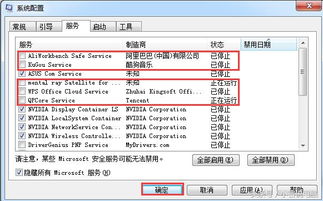
禁用不必要的启动项
系统启动时会自动运行许多程序和服务,这些不必要的启动项会占用系统资源,降低系统的运行速度。为了禁用这些启动项,可以采取以下步骤:
1. 使用任务管理器:按下`Ctrl+Shift+Esc`组合键,打开任务管理器。切换到“启动”选项卡,右键点击不需要自动启动的程序,选择“禁用”。
2. 使用系统配置实用程序:按下`Win+R`组合键,打开运行窗口,输入`msconfig`并按回车。进入系统配置实用程序后,在“启动”标签页中,取消勾选不需要在系统启动时自动运行的程序。
优化虚拟内存
虚拟内存是系统利用硬盘空间模拟的内存,通过优化虚拟内存设置,可以提高系统的性能。
1. 打开系统属性:右键点击“计算机”,选择“属性”,然后点击“高级系统设置”。
2. 设置虚拟内存:在“高级”选项卡中,点击“性能”区域的“设置”按钮。在“性能选项”对话框中,切换到“高级”选项卡,然后点击“更改”按钮。
3. 自定义虚拟内存大小:取消勾选“自动管理所有驱动器的分页文件大小”,选择“自定义大小”。将“初始大小”和“最大大小”设置为你物理内存的两倍,然后点击“设置”和“确定”按钮保存设置。
清理磁盘空间
随着时间的推移,系统中会积累大量的临时文件、系统文件和其他不必要的文件,这些文件会占用磁盘空间,影响系统的运行速度。为了释放磁盘空间,可以采取以下步骤:
1. 使用磁盘清理工具:按下`Win+R`组合键,打开运行窗口,输入`cleanmgr`并按回车。选择要清理的驱动器,勾选要删除的文件类型,如临时文件、系统文件等,然后点击“确定”按钮。
2. 手动清理系统文件:右键点击系统盘(一般为C盘),选择“属性”。在“常规”选项卡中,点击“清理系统文件”按钮,然后按照提示进行操作。
卸载不必要的程序
系统中安装了许多不再使用的程序,这些程序会占用磁盘空间和内存资源。为了卸载不必要的程序,可以采取以下步骤:
1. 打开控制面板:点击“开始”菜单,选择“控制面板”。
2. 卸载程序:在控制面板中,选择“程序和功能”,然后找到并右键点击要卸载的程序,选择“卸载”。
优化图形设置
图形设置会影响系统的性能,通过优化图形设置,可以提高系统的运行速度。
1. 打开设备管理器:点击“开始”菜单,右键点击“计算机”,选择“管理”,然后在左侧面板中点击“设备管理器”。
2. 调整显卡设置:展开“显示适配器”,右键点击你的显卡,选择“属性”。在“适配器”选项卡中,点击“配置”按钮,然后在“高级”选项卡中,调整纹理质量和抗锯齿设置,以降低显卡的负载。
3. 更新显卡驱动程序:访问显卡制造商的网站,下载并安装最新版本的驱动程序,以提高显卡的性能和兼容性。
更新驱动程序
驱动程序是系统与硬件设备之间的桥梁,如果驱动程序过时或不兼容,会导致系统运行不稳定或性能下降。为了更新驱动程序,可以采取以下步骤:
1. 打开设备管理器:右键点击“计算机”,选择“管理”,然后在左侧面板中点击“设备管理器”。
2. 更新驱动程序:找到需要更新的硬件设备,右键点击设备,选择“更新驱动程序软件”。选择自动搜索更新的驱动程序或手动下载最新的驱动程序进行安装。
硬件升级
如果计算机已经使用了很多年,硬件可能已经过时,通过升级硬件可以显著提高系统的性能和流畅度。
1. 增加内存:如果计算机的内存较低,考虑升级内存,这可以显著提高系统的响应速度和性能。
2. 安装固态硬盘:将传统的机械硬盘更换为固态硬盘(SSD),可以大大提高启动速度和程序加载速度。
系统维护
定期进行系统维护可以保持系统的良好状态,提高系统的性能。
1. 磁盘碎片整理:定期运行磁盘碎片整理工具,可以整理硬盘上的碎片文件,提高硬盘的读写速度。
2. 系统错误检测:使用系统自带的错误检测工具,检测并修复系统文件中的错误,以提高系统的稳定性。
3. 病毒扫描:安装可靠的反病毒软件,并定期扫描计算机,以防止恶意软件影响系统性能。
其他优化技巧
除了上述方法外,还可以采取以下技巧来进一步优化Win7系统:
1. 禁用视觉效果:在系统属性中,选择“调整为最佳性能”,以禁用一些视觉效果,如窗口动画和透明效果,以减轻系统负担并提高响应速度。
2. 使用第三方优化工具:使用TuneUp Utilities、CCleaner等第三方工具,可以自动禁用不需要的启动项、删除垃圾文件和优化系统设置。
3. 关闭系统还原:如果不需要系统还原功能,可以关闭它以节省磁盘空间。在控制面板中,选择“系统和安全”,然后点击“系统”,在左侧面板中选择“系统保护”,选择要关闭系统还原的驱动器,然后点击“配置”按钮,选择“关闭系统保护”。
通过上述方法,你可以有效地提升Win7系统的运行速度和稳定性。不过需要注意的是,由于Windows 7已经停止更新支持,使用它可能存在安全风险。因此,建议升级到较新的操作系统,如Windows 10或11,以获得更好的性能和安全性。
- 上一篇: 从Win7升级至Win10的指南
- 下一篇: 在线鉴别奢侈品真伪:得物平台指南
-
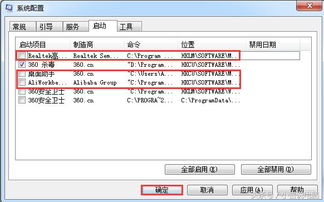 Win7系统优化技巧:轻松设置,让电脑运行更流畅资讯攻略11-27
Win7系统优化技巧:轻松设置,让电脑运行更流畅资讯攻略11-27 -
 轻松掌握:Win7电脑定时关机设置技巧资讯攻略11-26
轻松掌握:Win7电脑定时关机设置技巧资讯攻略11-26 -
 Windows 7轻松实现定时关机设置教程资讯攻略11-13
Windows 7轻松实现定时关机设置教程资讯攻略11-13 -
 掌握技巧:轻松设置Win7电脑定时关机资讯攻略11-23
掌握技巧:轻松设置Win7电脑定时关机资讯攻略11-23 -
 Win7系统:轻松掌握定时关机设置技巧资讯攻略01-29
Win7系统:轻松掌握定时关机设置技巧资讯攻略01-29 -
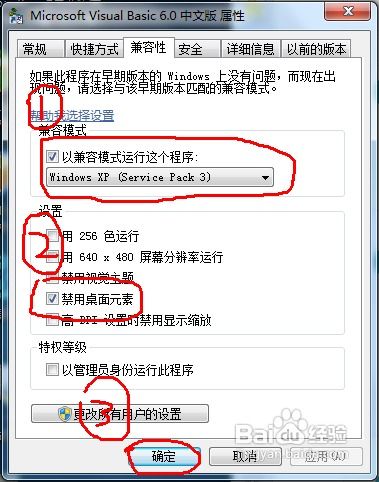 Win7流畅运行VB6.0:告别控件拖动迟缓,打造完美开发体验资讯攻略12-07
Win7流畅运行VB6.0:告别控件拖动迟缓,打造完美开发体验资讯攻略12-07